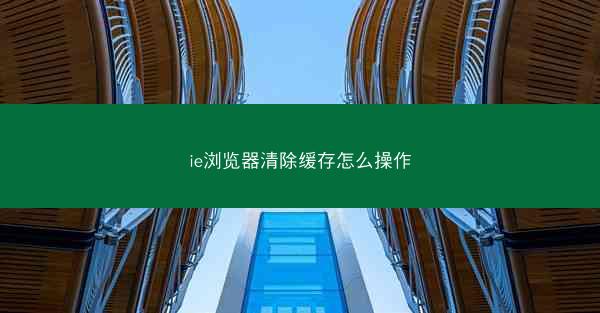
在日常生活中,使用IE浏览器进行网络浏览时,浏览器缓存会积累大量的数据。这些数据虽然有助于提高网页加载速度,但长时间积累可能会导致浏览器运行缓慢,甚至影响隐私安全。定期清除IE浏览器的缓存是一项必要的操作。本文将详细介绍如何在IE浏览器中清除缓存。
打开IE浏览器
打开你的IE浏览器。在Windows系统中,可以通过在任务栏搜索栏中输入IE或Internet Explorer来快速打开浏览器。
进入设置菜单
打开IE浏览器后,点击右上角的工具按钮,或者在浏览器窗口的左上角点击设置按钮,进入设置菜单。
选择Internet选项
在设置菜单中,找到并点击Internet选项,这将打开一个包含多个选项卡的对话框。
切换到常规选项卡
在Internet选项对话框中,切换到常规选项卡。在这个选项卡中,你可以看到浏览器的首页设置、浏览历史记录以及清除浏览数据的相关功能。
点击删除按钮
在常规选项卡中,找到浏览历史记录部分,点击删除按钮。这将打开一个删除浏览数据的对话框。
勾选删除浏览数据选项
在删除浏览数据对话框中,勾选删除浏览数据选项。这个选项会清除浏览器缓存、临时文件、Cookie、表单数据、密码、下载历史记录等。
确认删除
勾选完成后,点击删除按钮,系统会开始清除所选的数据。这个过程可能需要一些时间,具体取决于缓存数据的多少。
完成清除缓存
当清除缓存的过程完成后,系统会提示你删除浏览数据已完成。你可以关闭Internet选项对话框,返回IE浏览器。至此,你已经成功清除了IE浏览器的缓存。
定期清除IE浏览器的缓存有助于提高浏览器的运行速度和安全性。通过以上步骤,你可以轻松地在IE浏览器中清除缓存。如果你在使用过程中遇到任何问题,可以尝试重新启动浏览器或联系技术支持。希望本文能帮助你更好地管理你的IE浏览器。